
电脑使用越久出现卡顿的概率就越大,那么如果电脑出现卡顿该如何处理呢?那么下面小编就给大家带来关于解决电脑卡顿的操作方法,有需要的小伙伴快来看看吧。
![]()
外星人Win11系统原版 V2022.02 [电脑系统]
外星人Win11系统原版系统全面进行优化,更新增加了系统字体库,系统采用全新的UI效果,圆角图标设计用户看起来更加舒适。安装全面的自动补丁,没有病毒,安全而纯粹,保护计算机安全的强大保护功能。
立即下载
1、更换硬件
电脑的硬件磨损过度的话,则电脑的运行速度也会下降,因此,可以选择更换新的硬件。

电脑的配置不符合的话,也会导致电脑的运行速度变慢,因此,可以选择更换电脑的配置,比如换个显卡等等。

3、清理缓存
应该定期清理电脑的缓存,也可以提高电脑的运行速度,如果缓存过多的话,电脑也会变卡。
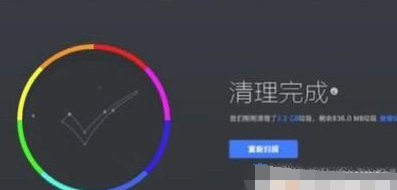
4、删除软件
电脑中安装过多的软件,则电脑的内存会变小,导致电脑变卡。

1、点击“计算机”,找到“本地磁盘C”并右击,在选项中点击“属性”。
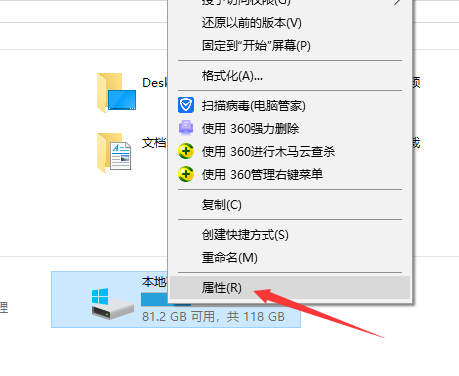
2、在接下来的界面中点击“磁盘清理”。
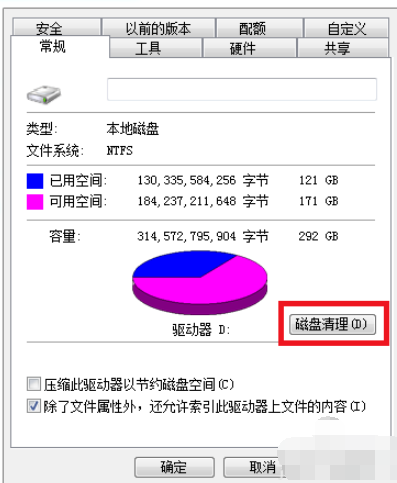
3、接下来会弹出一个对话框,这里可以有很多垃圾文件的选项,把能清理的垃圾文件都给选上,然后点击“确定”。
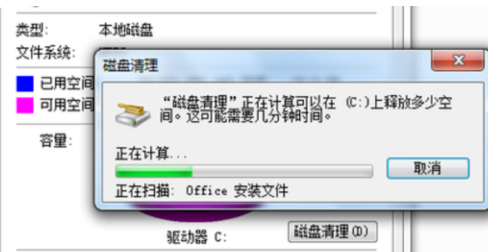
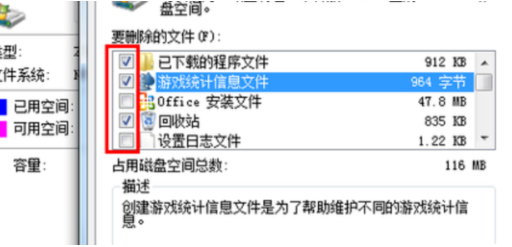
4、确定永久删除文件。
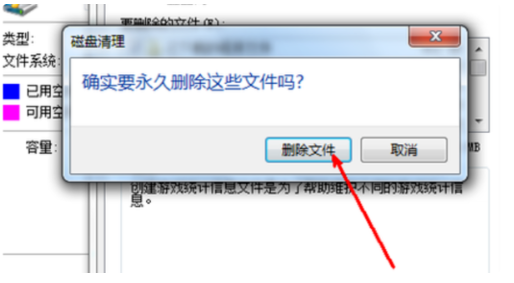
6、清理电脑进程
1、任务栏中右击鼠标,点击“任务管理器”,在任务管理器对话框中点击“进程”,在这里可以看到所有的进程,下方可以看到进程的数量、CPU使用率和物理内存。
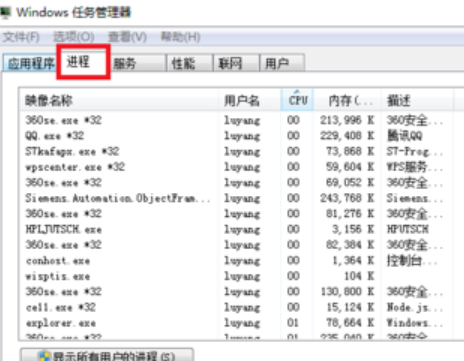
2、点击“CPU”,这里会默认的按照从高到底的占用率来排列,可以查看占用率最高的几个进程。
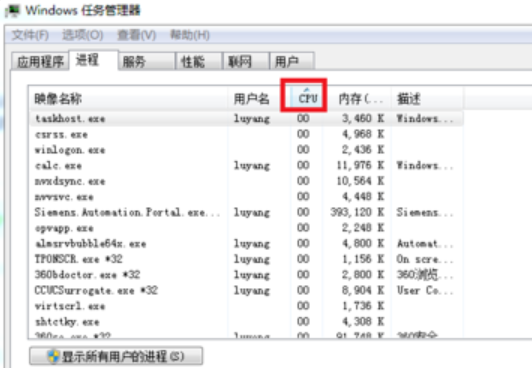
3、如果无用的进程可以选中并点击下方的“结束进程”,释放CPU的占用率。
